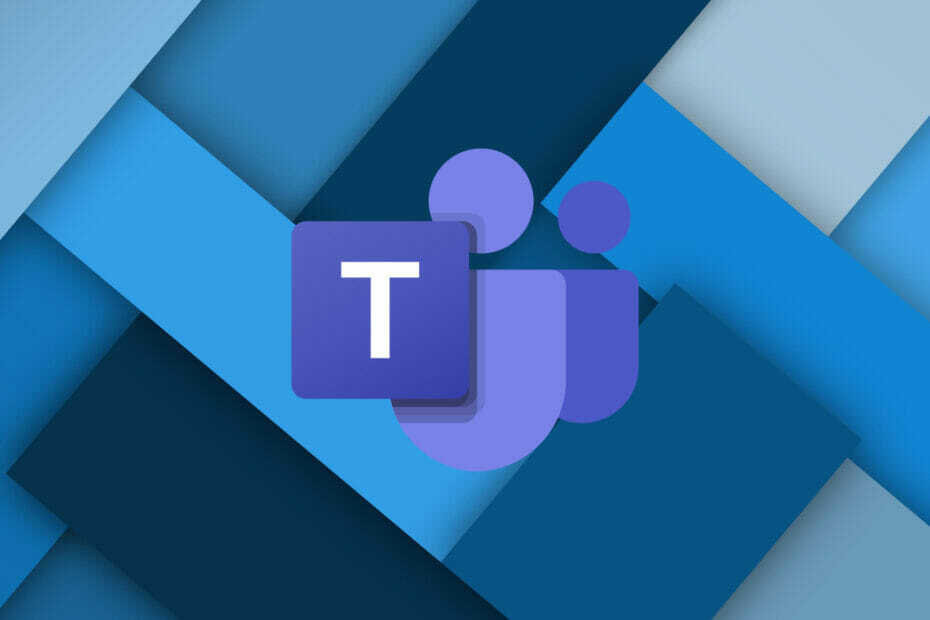- Outlook用のMicrosoftTeamsアドインをダウンロードすると、アプリ間の優れた統合の恩恵を受けることができます。
- Teams outlookプラグインは、Outlookから直接会議を作成するのに役立ちます。
- ガイドの最初の部分では、hを学びますOutlook用のMicrosoftTeamsプラグインをダウンロードして追加します。
- オプションにTeamsOutlookアドインが表示されませんか? この問題は、多くの場合、実際の管理者権限に関連しています。

このソフトウェアは、一般的なコンピューターエラーを修復し、ファイルの損失、マルウェア、ハードウェア障害からユーザーを保護し、最大のパフォーマンスを得るためにPCを最適化します。 3つの簡単なステップでPCの問題を修正し、ウイルスを今すぐ削除します。
- RestoroPC修復ツールをダウンロードする 特許技術が付属しています(特許が利用可能 ここに).
- クリック スキャン開始 PCの問題を引き起こしている可能性のあるWindowsの問題を見つけるため。
- クリック 全て直す コンピュータのセキュリティとパフォーマンスに影響を与える問題を修正する
- Restoroはによってダウンロードされました 0 今月の読者。
Microsoft Teams オンラインで同僚と共同作業したい場合に最適なツールです。 そして、COVID-19が私たちをホームデスクに取り残している今よりも、それを行うのに良い時期は何でしょうか?
これで、MicrosoftTeamsとOffice2010、Office 2013、またはOffice 2016のいずれかをインストールした場合、MicrosoftTeamsアドインは 見通し Outlookにすでにインストールされている必要があります。
Outlookの予定表リボンにMicrosoftTeamsMeetingアドインが表示されます。 見つからない場合は、以下の簡単な手順に従ってください。
簡単なヒント:
前述のように、アドインを挿入できるのは、Office 2010、Office 2013、またはOffice2016がある場合のみです。 ただし、最新のMicrosoft Office 365を入手すれば、すべてが改善されます。
Microsoftのこのソフトウェアスイートには、Microsoft TeamsとOutlookが含まれているだけでなく、優れたオフィスワークとコラボレーションのためのツール間の最新の統合もすべて利用できます。

Microsoft Office 365
Office 365を使用すると、Outlook用のTeamsアドインを含む、すべてのソフトウェアコラボレーション統合を利用できます。
Outlook用のMicrosoftTeamsアドインをダウンロードするにはどうすればよいですか?
1. Outlookにアドインを挿入します
- Outlookで、をクリックします。 ホーム ボタンをクリックしてから、 アドイン ボタン。

- これにより、インストール可能なすべてのアドインを表示する別のウィンドウが開きます。 クリック すべて、次に書く Microsoft Teams の中に 探す フィールド。

- インストールしたことを確認するには、 ファイル、その後 アドインの管理 または アプリの管理 そしてあなたはそれをリストに見つけるでしょう。
あなたが持っていることを確認してください Office 2013 または Office 2016 そして Exchange 2013 または Exchange 2016そうしないと、アドインをインストールできません。
2. Outlook用のMicrosoftTeamsアドインが表示されない場合はどうすればよいですか?

- あなたが持っていることを確認してください 管理者権限 Outlook用のMicrosoftTeamsアドインをインストールしようとしているコンピューターに。
- 使用する 見通し 通常のユーザーとしてではなく、 管理者.
- Microsoft Teamsデスクトップクライアントに問題がある可能性があるため、最初のステップは、クライアントを閉じてから再度開くことです。
- サインアウト MicrosoftTeamsデスクトップクライアント もう一度サインインします。
- Outlookデスクトップクライアントのすべての更新プログラムをインストールしてください。
- Outlookデスクトップクライアントを再起動します。
- 確認してください Outlookユーザーアカウント名 任意のスペース。
- Office2013またはOffice2016がインストールされているかどうかを確認します。 WordやExcelなどのOfficeアプリケーションを開き、をクリックします。 ファイル 選択します アカウント. 右側に製品情報が表示され、アドインをインストールする資格があるかどうかが確認されます。
Outlook用のMicrosoftTeamsアドインが表示されない理由はいくつかあるため、それを理解するには上記の手順を実行する必要があります。
3. Microsoft Teamに会議を追加するにはどうすればよいですか?

Outlook用のFindTimeアドインを使用すると、チームで大いに役立つため、使用することをお勧めします。
大きな会議がある場合(3〜4人以上)、FindTimeは、会議の完璧な瞬間を見つけることについて合意に達するのに役立ちます。
時間に同意すると、FindTimeはすべての参加者に会議の招待状を自動的に送信します。
FindTimeでオンライン会議オプションを選択した後、Skype forBusinessまたはMicrosoftTeamsのいずれか(オンライン会議ツールとしてデフォルトとして設定されている方)で会議をスケジュールするアドイン。
私たちのガイドが、生産性を高め、新しいMicrosoftOffice統合を使用するのに役立つほど包括的であることを願っています。
最近、Teamsでファイルをダウンロードできないという事実について不満を言うユーザーがいます。 あなたがその1人である場合は、確認してください 私たちの包括的なガイド この問題を修正します。
Outlookからすべてのメールを検索できない場合は、これを使用してください エキスパートガイド その問題を永久に解決するために。
ご不明な点がございましたら、下のコメントセクションにご遠慮なくお寄せください。
 まだ問題がありますか?このツールでそれらを修正します:
まだ問題がありますか?このツールでそれらを修正します:
- このPC修復ツールをダウンロードする TrustPilot.comで素晴らしいと評価されました (ダウンロードはこのページから始まります)。
- クリック スキャン開始 PCの問題を引き起こしている可能性のあるWindowsの問題を見つけるため。
- クリック 全て直す 特許技術の問題を修正する (読者限定割引)。
Restoroはによってダウンロードされました 0 今月の読者。
よくある質問
Outlookのアドインオプションを使用すると、これを簡単に行うことができます。 見つからない場合は、こちらの完全ガイドをご覧ください Outlook用のMicrosoftTeamsアドインをインストールする方法.
はい、Outlook用のTeamsアドインをインストールできます。 OutlookにはSkypeの統合もあります。 方法は次のとおりです SkypeOutlook統合エラーの問題を修正します.
たとえば、Asanaなどの特定のアドインを有効にするには、Outlookから[アドインの管理]オプションにアクセスする必要があります。 次の場合の対処方法は次のとおりです。 AsanaOutlookアドインが機能していません.